Ставка ндс в запросе 1с
Опубликовано: 18.05.2024
В программах 1С поддерживается учет НДС в соответствии с законодательством РФ, а также повышается уровень автоматизации подсистемы учета НДС. В "1С:Бухгалтерии 8" начиная с версии 3.0.89 добавлена возможность заполнять в документах ставку НДС значением, действующим на дату документа. Подробнее о ставках НДС и автозаполнении показателей ставки и суммы НДС в документах рассказывают эксперты 1С.
Налогообложение НДС в соответствии с законодательством РФ может производиться по различным базовым (20 %, 10 %, 0 %) и расчетным (20/120, 10/110) налоговым ставкам. Кроме того, организация может совершать операции, не подлежащие налогообложению (освобождаемые от налогообложения).
В "1С:Бухгалтерии 8" поддерживаются налоговые ставки НДС в соответствии с законодательством, а также предусмотрены средства для автозаполнения показателей ставки НДС ( % НДС) и суммы НДС ( НДС) в документах программы, с помощью которых отражается поступление и реализация товаров (работ, услуг).
1С:ИТС
Подробнее о ставках НДС см. в разделе "Консультации по законодательству".
Налоговые ставки НДС в "1С:Бухгалтерии 8" (ред. 3.0)
Перечень ставок НДС заложен в программе в виде предопределенного перечисления и не может быть изменен. В списке ставок НДС: 0 %, 10 %, 20 % (18 % - до 01.01.2019), Без НДС, 10/110, 20/120 (18/118 - до 01.01.2019).
Ставки НДС, по которым облагаются принимаемые к учету товарно-материальные ценности, работы, услуги, имущественные права, а также реализуемые (передаваемые) товары, продукция, работы, услуги, имущественные права, могут быть указаны в документах поступления и выбытия непосредственно при их заполнении.
Прежде чем в этих документах указывать данные о приобретенных/реализованных товарах, работах, услугах, имущественных правах, можно с помощью гиперссылки НДС сверху или НДС в сумме перейти в форму Цены в документе и установить вариант расчета налога и тип цен. Способ расчета НДС, отражаемый в гиперссылке, может принимать одно из значений: НДС сверху или НДС в сумме.
В табличной части документов, предназначенных для ввода данных о покупках/продажах, программа показывает графы для учета НДС: % НДС, НДС и Всего.
При этом значения в графах НДС и Всего рассчитываются автоматически исходя из значения в графе Сумма и ставки налога.
Для того чтобы ставка НДС по принимаемым к учету или реализуемым номенклатурным единицам подставлялась в документах автоматически, ее необходимо указать в реквизите % НДС при описании номенклатурной единицы в справочнике Номенклатура (раздел Справочники - подраздел Товары и услуги), рис. 1.
Заполнение ставки НДС в зависимости от даты учетного документа
Ставка НДС ( % НДС), присутствующая в карточке номенклатуры начиная с версии 3.0.89 "1С:Бухгалтерии 8", является периодическим реквизитом. Это означает, что при изменении ставки НДС, пройдя по гиперссылке История, можно открыть форму История ставки НДС и отразить все ее изменения (рис. 2).
В форме История ставки НДС указываются:
в поле Действует с - дата, начиная с которой установлено значение ставки НДС;
в поле % НДС - соответствующее значение ставки НДС.
Обратите внимание, если изменяется ставка НДС непосредственно через реквизит на основной форме справочника, то такое изменение не попадает в историю и действует вне зависимости от даты.
Так, например, согласно положениям подпункта 26 пункта 2 статьи 149 НК РФ (рис. 2):
до 01.01.2021 при реализации прав на программу для ЭВМ на основании лицензионного договора применяется освобождение от НДС;
с 01.01.2021 при реализации прав на программу для ЭВМ, не включенную в единый реестр российских программ для электронных вычислительных машин и баз данных, применяется ставка НДС 20 %;
с 10.02.2021 при реализации прав на программу для ЭВМ после ее включения в единый реестр российских программ для электронных вычислительных машин и баз данных применяется освобождение от НДС.
В документах Реализация (акт, накладная, УПД) значение ставки НДС будет заполняться значением из карточки номенклатуры, действующим на дату документа.
В документе Поступление (акт, накладная, УПД) значение ставки НДС заполняется в зависимости от настроек, указанных в карточке договора с поставщиком.
Так, в поле Заполнение ставки НДС в документах могут быть установлены следующие значения:
По умолчанию - ставка НДС в документе поступления заполняется значением, указанным в последнем документе поступления по данному договору с поставщиком;
Из карточки номенклатуры - ставка НДС заполняется значением из карточки номенклатуры, действующим на дату документа;
Без НДС - всегда заполняется значением Без НДС.
Например, при установлении в поле Заполнение ставки НДС в документах значения Из карточки номенклатуры и при заполнении истории в форме История ставки НДС (рис. 2) в документе Поступление (акт, накладная, УПД) будет автоматически указана ставка НДС, соответствующая установленной дате. При необходимости при заполнении документов установленная ставка НДС может быть изменена на другую.
Видеоролик выполнен в программе «1С:Бухгалтерия 8» версия 3.0.89.29.
1С:ИТС
В разделе "Инструкции по учету в программах "1С"" см. также о настройке параметров учета для целей НДС в "1С:Бухгалтерии 8" (ред. 3.0).
От редакции. 18.03.2021 приглашаем в 1С:Лекторий на онлайн-лекцию "НДС: изменения правил применения и порядка формирования отчетности в 2021 году" с участием представителей ФНС и экспертов 1С. Зарегистрироваться можно на сайте 1С:ИТС.
«Клерк» Рубрика Бухгалтерские программы

Продолжаем серию уроков по работе с НДС в 1С:Бухгалтерия 8.3 (редакция 3.0). Мы рассмотрим простые примеры учёта на практике.
Большая часть материала будет рассчитана на начинающих бухгалтеров, но и опытные найдут кое-что для себя.
Напоминаю, что это урок, поэтому вы можете смело повторять мои действия у себя в базе (лучше копии или учебной).
Ситуация для учёта
01.01.2016 купили кресло за 11800 рублей (в том числе НДС 1800 рублей)
05.01.2016 продали кресло за 25000 рублей (в том числе НДС 3813.56 рублей)
- занести документы в базу
- сформировать книгу покупок
- сформировать книгу продаж
- заполнить декларацию по НДС за 1 квартал 2016 года
Заносим покупку

Создаём новый документ поступления товаров и услуг:

Заполняем его в соответствии с нашими данными:

При создании нового элемента номенклатуры не забываем в его карточке указать ставку НДС 18%:

Это нужно для удобства — она будет автоматически подставляться во все документы.
Также обращаем внимание на выделенный на рисунке документа пункт «НДС сверху»:

При нажатии на него появляется диалог, в котором мы можем указать способ расчёта НДС в документе (сверху или в сумме):

Здесь же мы можем установить галку «НДС включать в стоимость», если требуется сделать входящий НДС частью себестоимости (отнести на 41 счёт вместо 19).
Оставляем всё по умолчанию (как на рисунке).
Проводим документ и смотрим получившиеся проводки (кнопка ДтКт):


- 10 000 рублей ушли на себестоимость (дебет 41 счёта) в корреспонденции с нашей задолженностью перед поставщиком (кредит 60).
- 1 800 рублей ушли на так называемый «входящий» НДС, который мы примем к зачёту (дебет 19) в корреспонденцией с нашей задолженностью перед поставщиком (кредит 60).
Но я хочу сразу рассказать вам, что для «тройки» (впрочем как и для «двойки») такой подход не может считаться достаточным. И вот почему.
1С:Бухгалтерия 3.0 помимо бухгалтерских проводок ещё делает записи по так называемым регистрам. Именно на записи в этих регистрах она ориентируется в своей работе.
Книгу доходов и расходов, книгу покупок и продаж, справки, декларации для отчетности. почти всё (разве что кроме таких отчетов как Анализ счёта, ОСВ и т.п.), она заполняет именно на основании регистров, а вовсе не бухгалтерских счетов.
Поэтому нам просто жизненно необходимо постепенно учиться «видеть» движения по этим регистрам, чтобы лучше понимать и, когда надо, корректировать поведение программы.
Итак, переходим на закладку регистра «НДС Предъявленный»:

Приход по этому регистру накапливает наш входящий НДС (аналогично записи в дебет 19 счёта).
Давайте проверим — все ли условия мы выполнили для того, чтобы это поступление отразилось в книге покупок?
Для этого заходим в раздел «Отчеты» и выбираем пункт «Книга покупок»:

Формируем её за 1 квартал 2016 года:

И видим, что она совершенно пустая.
А всё дело в том, что мы не зарегистрировали полученную от поставщика счёт-фактуру. Давайте сделаем это, а заодно подсмотрим, какие движения по регистрам (вместе с проводками) она делает.
Для этого возвращаемся в документ поступления и в его нижней части заполняем номер и дату фактуры от поставщика, затем нажимаем кнопку «Зарегистрировать»:

Спустя некоторое время мы видим ссылку на созданную фактуру, открываем её:

Обращаем внимание на галку «Отразить вычет НДС в книге покупок датой получения». Именно это галка отвечает за появление нашего поступления в книге покупок:

Давайте посмотрим проводки и движения по регистрам полученной фактуры (кнопка ДтКт):

Проводки вполне ожидаемы:

- Мы отнимаем входящий НДС с кредита 19 счёта в дебет 68.02. Этой операцией мы уменьшаем наш собственный НДС к уплате.
- По 19.03 остаток 0.
- По 68.02 — дебетовый остаток 1800 (государство должно нам на данный момент).
Регистр «НДС предъявленный» — наш старый знакомый:

Только в этот раз запись в него сделана как расход. Этим самым мы отняли входящий ндс, аналогично записи в кредит 19 счёта.
А вот и новый для нас регистр «НДС Покупки»:

Вы, наверное, уже догадались, что именно запись по этому регистру отвечает за попадание в книгу покупок.
Книга покупок

И вуаля! Наше поступление попало в эту книгу и всё благодаря записи в регистр «НДС Покупки».
О журнале учета счетов-фактур
Для этого заходим в раздел «Отчеты» пункт «Журнал счетов-фактур»:

Формируем этот журнал за 1 квартал 2016 году и .. видим, что журнал пуст.
Почему? Ведь и фактуру мы ввели и запись в регистр сделана. А всё дело в том, что с 2015 года журнал учета полученных и выставленных счетов-фактур ведется только при осуществлении предпринимательской деятельности в интересах другого лица на основе посреднических договоров (например, комиссионная торговля).
Наша фактура не подпадает под это определение, а потому и в журнал она не попадает.
Делаем реализацию

Создаём документ реализации товаров и услуг:

Заполняем его в соответствии с задачей:

И опять же сразу обращаем внимание на выделенный пункт «НДС в сумме».
Проводим документ и смотрим проводки и движения по регистрам (кнопка ДтКт):

Бухгалтерские проводки ожидаемы:

- Списали себестоимость кресла (10 000 рублей) в кредит 41 и тут же отразили её по дебету 90.02 (себестоимость продаж).
- Отразили выручку (25 000 рублей) в кредит 90.01 и тут же отразили задолженность покупателя перед нами по дебету 62.
- Наконец, отразили нашу задолженность по уплате НДС в размере 3813 рублей 56 копеек перед государством по кредиту 68.02 в корреспонденции с дебетом 90.03 (налог на добавленную стоимость).

- 1 800 рублей по дебету — это наш входящий НДС (из поступления товара).
- 3 813 рублей и 56 копеек по кредиту — это наш исходящий НДС (из реализации товара).
- Ну и кредитовый остаток 2013 рублей и 56 копеек — это та сумма, которую мы должны будем перечислить в бюджет за 1 квартал 2016 года.
Регистр «НДС Продажи» совершенно аналогичен регистру «НДС Покупки» с той лишь разницей, что запись в него обеспечивает попадание реализации в книгу продаж:

Книга продаж

Формируем её за 1 квартал 2016 года и видим нашу реализацию:

Следующий этап на пути к формированию декларации по НДС.
Анализ учета по НДС

Формируем его за 1 квартал и очень наглядно видим все начисления (исходящий НДС) и вычеты (входящий НДС):

Тут же выводится НДС к уплате. Все значения поддаются расшифровке.
Для примера сделаем двойной щелчок левой кнопкой мыши на реализации:


. в котором мы, кстати говоря, видим свою ошибку — забыли выписать счет-фактуру для реализации.
Исправим этот недочёт. Для этого заходим в документ реализации и в самом низу нажимаем кнопку «Выписать счет-фактуру»:

Фактура создана автоматически и ссылка на неё появилась тут же:

Помощник по учету НДС

Формируем его за 1 квартал 2016 года:

Тут по порядку рассказывается о пунктах, которые нужно пройти для формирования корректной декларации по НДС.
Для начала перепроводим документы за каждый месяц:

Это нужно на тот случай, если мы вводили документы задним числом.
Формирование записей книги покупок мы пропускаем, потому что для нашего простейшего случая их просто не будет.

Далее убеждаемся, что книга продаж и книга покупок соответствуют нашим ожиданиям:

И, наконец, нажимаем на пункт «Налоговая декларация по НДС».
Декларация
Разделов тут много. Мы рассмотрим лишь основные моменты.
Прежде всего в разделе 1 заполнилась окончательная сумма к уплате в бюджет:

В разделе 3 приведен сам расчёт налога (исходящий и входящий НДС):

В раздел 8 попадают сведения из книги покупок:

В раздел 9 попадают сведения из книги продаж:

Нам остаётся только заполнить титульный лист и другие необходимые поля, а затем выгрузить декларацию в электронном виде.

В этом уроке я постарался показать так сказать общий ход мысли бухгалтера при формировании НДС в 1С:Бухгалтерии 8.3 (редакция 3.0).
При этом я заострил наше внимание на регистрах, движения по которым формируются программой наряду с бухгалтерскими проводками. Эти регистры мы постепенно выучим, их знание позволит нам более точно понимать поведение программы.
Нажмите, чтобы связаться со мной:
С 1 января 2019 года вступает в силу новая ставка НДС 20 %. У многих возникает вопрос: «Как поменять ставку НДС в программе 1С?».
Тем пользователям, которые регулярно устанавливают последние обновления, волноваться не о чем. Изменения в 1С произойдут автоматически при установке нового обновления. Изменения по ставке НДС будут в обновлениях 1С ещё от декабря 2018 года. И с нового 2019 года ставка в вашей программе автоматически будет 20 процентов.
Ставка НДС будет подставляться в зависимости от даты документа, т.е. если вы создадите документ с датой меньше первого января 2019 года, подставится ставка НДС 18 %, что тоже очень удобно, если вам нужно редактировать прошлые периоды.
Также с 1 января 2019 года ставка НДС автоматически изменится во всех элементах справочника номенклатуры на 20%.
Поэтому вывод такой, для того чтобы изменить ставку НДС в 1С на 20 процентов — нужно обновить программу.
Теперь о грустном🙂
Если по каким-то причинам вы не обновляете свою программу 1С и обновить её в ближайшее время не представляется возможным, то можно попробовать изменить ставку НДС на 20 в вашей 1С самостоятельно. Для этого, сначала, нужно определить в каком типе объектов хранятся ставки НДС в вашей конфигурации. Чтобы это определить, вам нужно открыть конфигуратор и в дереве объектов развернуть сначала «Справочники» и поискать там «СтавкиНДС», если не нашли то развернуть «Перечисления» и там искать объект «СтавкиНДС». В основном, в типовых конфигурациях, ставки НДС хранятся в перечислениях, но есть и конфигурации, где для этого используются справочники.
![]()
Ставки НДС в перечислении
![]()
Ставки НДС в справочнике
Также в 1С Бухгалтерия предприятия 3.0 начиная с релиза 3.0.67.32, ставка НДС хранится в перечислении «Виды ставок НДС».
![]()
Ставки НДС в перечислении для бухгалтерии релиза выше 3.0.67.32
Дальнейшие ваши действия зависят от того где вы обнаружили ставки НДС:
- В справочнике. Заходите в программу в режиме 1С Предприятие. Находите справочник «Ставки НДС». Если ставка 20 процентов у вас уже есть, то просто нужно проставить ее во всех элементах справочника «Номенклатура» (можно воспользоваться моей обработкой или Групповой обработкой справочников и документов, чтобы научиться ей пользоваться — записывайтесь на мой онлайн курс — «Использование универсальных обработок при работе в 1С» ). Если такой ставки нет, то нужно либо добавить новую ставку НДС 20% в справочник «Ставки НДС» и проставить ее во всех элементах справочника «Номенклатура» либо отредактировать элемент «18%» — поменять в нем наименование и ставку на 20%, тогда в номенклатуре ничего не нужно будет менять, но прошлые периоды в этом случае лучше не редактировать. Попробуйте оба варианта, что-то может вам подойти.
- В перечислении. Заходите в программу в режиме 1С Предприятие. Если ставка 20 процентов у вас уже есть (она будет доступна для выбора в Номенклатуре), то просто нужно проставить ее во всех элементах справочника «Номенклатура» (можно воспользоваться моей обработкой или Групповой обработкой справочников и документов, чтобы научиться ей пользоваться — записывайтесь на мой онлайн курс — «Использование универсальных обработок при работе в 1С» ).
- Если такой ставки нет, то остаётся только обращаться за помощью к программистам 1С, чтобы они правили код программы. В такой ситуации оказались пользователи УТ 11 ранних версий. Что делать пользователям УТ 11 читайте в отдельной статье.
Все варианты, представленные в статье, можно использовать только как временные, до тех пор, пока вы не начнëте обновлять программу 😃. Перед тем как делать какие либо изменения, не забудьте сделать резервную копию.
Похожие записи:
От Программист 1С
Просмотреть все записи от Программист 1С по этой ссылке.
ФЗ от 03.08.2018 № 303-ФЗ “О внесении изменений в отдельные законодательные акты Российской Федерации о налогах и сборах” о повышении налога на добавленную стоимость с 18 до 20% был принят еще летом. Ставка применяется к товарам (работам, услугам), имущественным правам и т.д. начиная с 1 января 2019 года. При этом ставка применяется вне зависимости от даты и условий заключения договора – если договор был заключен со ставкой 18%, в следующем году НДС по нему повысится.
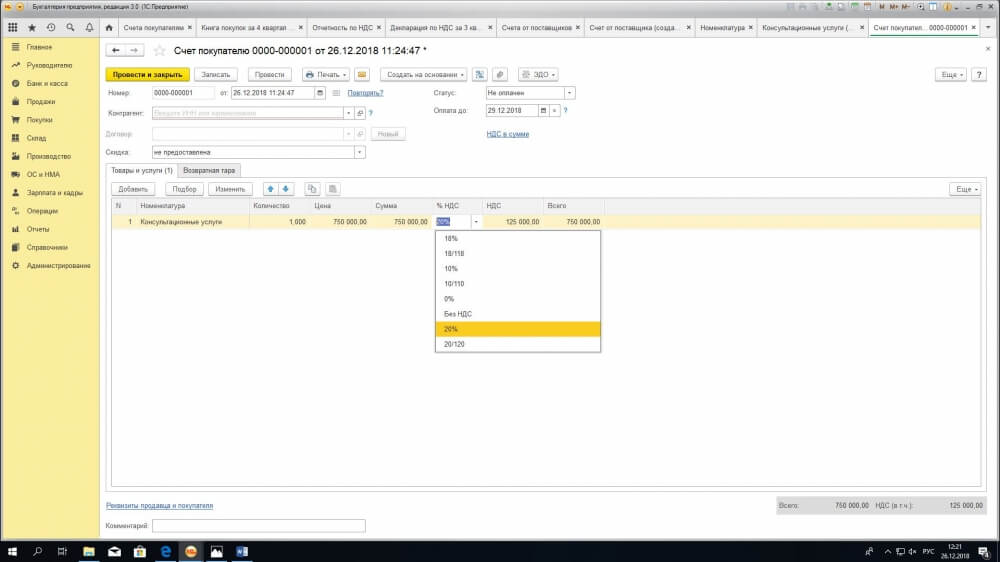
Повышение ставки НДС до 20 процентов потребует в конце года уточнить условия договоров на 2019 год и обновить настройки программ 1С. Также необходимо учитывать особенности «переходного» периода по платежам и отгрузкам, которые пройдут в конце 2018 и начале 2019 года.
С 1 января 2019 года продавцы будут обязаны дополнительно предъявлять к оплате сумму налога, начисленную по принятой ставке в 20%. В кассовых чеках (БСО) и кассовом чеке коррекций необходимо указывать новую ставку в формате 20% или 20/120. Изменить показатель нужно и в программах на платформе 1С.
Для обновления НДС организациям, работающим в системе 1С, потребуется предпринять следующие шаги:
Если в компании используется ККМ, нужно обновить программное обеспечение и настроить кассовые программы;
Также необходимо пересмотреть и проанализировать все имеющиеся договоры и внести в них пункт, предусматривающий риск повышения НДС;
Возможно, компании придется перейти на новую ценовую политику – это стоит обдумать отдельно;
Также потребуется подготовить информационную базу, формы и обработки в программе 1С.
Как изменить ставку НДС в 1С
Что необходимо сделать для подготовки текущей конфигурации 1С к переходу на новую ставку НДС?
Разберем схему действий по пунктам.
После принятия решения о подготовке программного обеспечения к изменениям в соответствии с новым законодательством, проверьте конфигурацию. Если она типовая – достаточно проверить, действителен ли договор ИТС, и вовремя обновить конфигурацию. Если вы работаете с не типовой конфигурацией или старым релизом, потребуется привести базу данных 1С в требуемое для обновления состояние.
Если не типовой функционал затрагивает значение НДС, воспользуйтесь сервисом обновления не типовых организаций и адаптируйте имеющийся функционал к новому законодательству.
Не типовая конфигурация не касается ставки НДС? Достаточно воспользоваться соответствующим сервисом обновления.
Обладатели типовых конфигураций 1С могут столкнуться со сложностями при обновлении из-за времени между выходом обновления и датой начала расчетов по новой формуле. Так, между этими событиями может пройти две недели – все это время вы можете работать по старой ставке. Другая распространенная проблема – обращение программы к предыдущей ставке НДС. Если эта константа прописана в каких-либо формулах, вам потребуется вручную провести изменение ставок НДС на 20%.
Как самостоятельно обновить НДС
Чтобы избежать ошибок при изменении ставки налога на добавленную стоимость, в 1С можно использовать специальные механизмы контроля и исправления, в частности, «Помощник по учету НДС».
Чтобы запустить его воспользуйтесь меню:
«Покупка» - «Ведение книги покупок» - «Помощник по учету НДС»,
«Продажа» - «Ведение книги продаж» - «Помощник по учету НДС»
Вам достаточно запустить его в 1С и нажать всего одну кнопку «Выполнить замену ставок НДС». При этом обработка при открытии автоматически настраивает соответствие какие ставки нужно заменять.
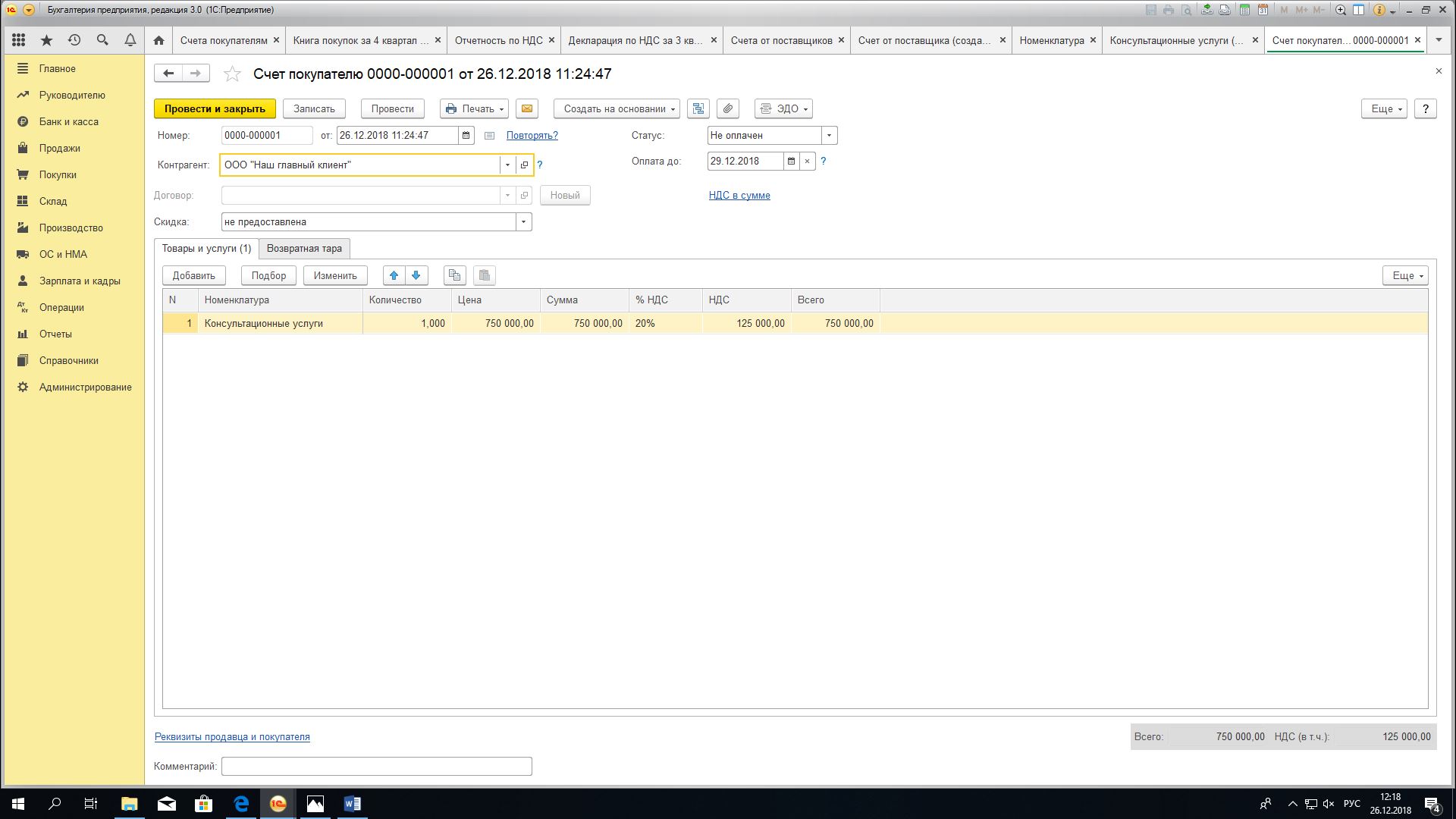
В настоящее время налоговые инспекции имеют возможность проверить достоверность всех данных по НДС, которые предоставляют организации. Если выявлены несовпадения, придется сдавать уточненную декларацию.
1С предоставляет возможность провести такую проверку самостоятельно с помощью своих сервисов. Если у вас возникли сложности, воспользуйтесь консультацией компании «Авиант» наши специалисты подробно объяснят последовательность действий и помогут избежать ошибок.
Анализ типовых конфигурация программ 1С показал, что многие программы не нуждаются в обновлении, в них встроена НДС в размере 20%, ее достаточно изменить в справочнике Номенклатура, причем как для группы товаров, так и для всего ассортимента поставок.
1С Бухгалтерия предприятия 3.0 (БП 3.0);
1С Бухгалтерия предприятия 2.0 (БП 2.0);
1С Бухгалтерия предприятия 1.6 (БП 1.6);
1С Управление торговлей 10.3 (УТ 10.3);
1С Управление торговлей 10.2 (УТ 10.2);
1С Управление торговлей 10.1 (УТ 10.1);
1С Управление торговлей 10.0 (УТ 10.0);
1С Комплексная автоматизация 1.1 (КА 1.1);
1С Управление производственным предприятием 1.3 (УПП 1.3)
1С Управление небольшой фирмой 1.3 (УНФ 1.3)
1С Управление небольшой фирмой 1.4 (УНФ 1.6)
1С Управление небольшой фирмой 1.5 (УНФ 1.5)
1С Управление нашей фирмой 1.6 (УНФ 1.6)
Но в некоторых программах платформы 1С, такие изменения не возможны:
1С Управление торговлей 11.4 (УТ 11.4);
1С Управление торговлей 11.3 (УТ 11.3);
1С Управление торговлей 11.2 (УТ 11.2);
1С Управление торговлей 11.1 (УТ 11.1);
1С Управление торговлей 11.0 (УТ 11.0);
В них нет встроенной ставки НДС 20%. Если вы используете данное программное обеспечение, рекомендуем обратиться к специалистам по платформе 1С, чтобы избежать возможных проблем с налоговой инспекцией.

Этой статьей я открываю серию уроков по работе с НДС в 1С:Бухгалтерия 8.3 (редакция 3.0). Мы рассмотрим простые примеры учёта на практике.
Большая часть материала будет рассчитана на начинающих бухгалтеров, но и опытные найдут кое-что для себя. Чтобы не пропустить выход новых уроков - подписывайтесь на рассылку.
Напоминаю, что это урок, поэтому вы можете смело повторять мои действия у себя в базе (лучше копии или учебной).
Небольшое отступление
В середине прошлого столетия Лоре Морис (француз) изобрёл новый налог - Налог на добавленную стоимость, сокращённо НДС.
Идея налога оказалась настолько удачной, что со временем НДС появился и в других странах (сейчас их 137), в Россию НДС пришёл 1 января 1992 года.
Кстати, замечательно структурированная информация об НДС есть на сайте налоговой службы, рекомендую к прочтению (ссылка).
Ситуация для учёта
Мы (плательщик НДС)
01.01.2016 купили кресло за 11800 рублей (в том числе НДС 1800 рублей)
05.01.2016 продали кресло за 25000 рублей (в том числе НДС 3813.56 рублей)
-
занести документы в базу сформировать книгу покупок сформировать книгу продаж заполнить декларацию по НДС за 1 квартал 2016 года
Мы всё это сделаем вместе и по ходу дела я обращу ваше внимание на детали, которые нужно знать, чтобы понимать поведение программы.
Заносим покупку
Заходим в раздел "Покупки", пункт "Поступление" ( у вас другое меню? ):
Создаём новый документ поступления товаров и услуг:
Заполняем его в соответствии с нашими данными:
При создании нового элемента номенклатуры не забываем в его карточке указать ставку НДС 18%:
Это нужно для удобства - она будет автоматически подставляться во все документы.
Также обращаем внимание на выделенный на рисунке документа пункт "НДС сверху":
При нажатии на него появляется диалог, в котором мы можем указать способ расчёта НДС в документе (сверху или в сумме):
Здесь же мы можем установить галку "НДС включать в стоимость", если требуется сделать входящий НДС частью себестоимости (отнести на 41 счёт вместо 19).
Оставляем всё по умолчанию (как на рисунке).
Проводим документ и смотрим получившиеся проводки (кнопка ДтКт):
-
10 000 рублей ушли на себестоимость (дебет 41 счёта) в корреспонденции с нашей задолженностью перед поставщиком (кредит 60). 1 800 рублей ушли на так называемый "входящий" НДС, который мы примем к зачёту (дебет 19) в корреспонденцией с нашей задолженностью перед поставщиком (кредит 60).
Итого, после этих проводок:
На этом вроде бы и всё, так как часто бухгалтеры по привычке обращают внимание только на закладку с бухгалтерскими проводками.
Но я хочу сразу рассказать вам, что для "тройки" (впрочем как и для "двойки") такой подход не может считаться достаточным. И вот почему.
1С:Бухгалтерия 3.0 помимо бухгалтерских проводок ещё делает записи по так называемым регистрам. Именно на записи в этих регистрах она ориентируется в своей работе.
Книгу доходов и расходов, книгу покупок и продаж, справки, декларации для отчетности. почти всё (разве что кроме таких отчетов как Анализ счёта, ОСВ и т.п.), она заполняет именно на основании регистров, а вовсе не бухгалтерских счетов.
Поэтому нам просто жизненно необходимо постепенно учиться "видеть" движения по этим регистрам, чтобы лучше понимать и, когда надо, корректировать поведение программы.
Итак, переходим на закладку регистра "НДС Предъявленный":
Приход по этому регистру накапливает наш входящий НДС (аналогично записи в дебет 19 счёта).
Давайте проверим - все ли условия мы выполнили для того, чтобы это поступление отразилось в книге покупок?
Для этого заходим в раздел "Отчеты" и выбираем пункт "Книга покупок":
Формируем её за 1 квартал 2016 года:
И видим, что она совершенно пустая.
А всё дело в том, что мы не зарегистрировали полученную от поставщика счёт-фактуру. Давайте сделаем это, а заодно подсмотрим, какие движения по регистрам (вместе с проводками) она делает.
Для этого возвращаемся в документ поступления и в его нижней части заполняем номер и дату фактуры от поставщика, затем нажимаем кнопку "Зарегистрировать":
Спустя некоторое время мы видим ссылку на созданную фактуру, открываем её:
Обращаем внимание на галку "Отразить вычет НДС в книге покупок датой получения". Именно это галка отвечает за появление нашего поступления в книге покупок:
Давайте посмотрим проводки и движения по регистрам полученной фактуры (кнопка ДтКт):
Проводки вполне ожидаемы:
-
Мы отнимаем входящий НДС с кредита 19 счёта в дебет 68.02. Этой операцией мы уменьшаем наш собственный НДС к уплате.
Итого после этой операции:
-
По 19.03 остаток 0. По 68.02 - дебетовый остаток 1800 (государство должно нам на данный момент).
А теперь самое интересное, рассмотрим регистры (со временем нужно выучить их все наравне с планом счетов).
Регистр "НДС предъявленный" - наш старый знакомый:
Только в этот раз запись в него сделана как расход. Этим самым мы отняли входящий ндс, аналогично записи в кредит 19 счёта.
А вот и новый для нас регистр "НДС Покупки":
Вы, наверное, уже догадались, что именно запись по этому регистру отвечает за попадание в книгу покупок.
Книга покупок
Пробуем заново сформировать книгу покупок за 1 квартал:
И вуаля! Наше поступление попало в эту книгу и всё благодаря записи в регистр "НДС Покупки".
О журнале учета счетов-фактур
Кстати, мы не рассмотрели третий регистр "Журнал учета счетов-фактур". Запись по нему сделана, но попробуем сформировать этот самый журнал.
Для этого заходим в раздел "Отчеты" пункт "Журнал счетов-фактур":
Формируем этот журнал за 1 квартал 2016 году и .. видим, что журнал пуст.
Почему? Ведь и фактуру мы ввели и запись в регистр сделана. А всё дело в том, что с 2015 года журнал учета полученных и выставленных счетов-фактур ведется только при осуществлении предпринимательской деятельности в интересах другого лица на основе посреднических договоров (например, комиссионная торговля).
Наша фактура не подпадает под это определение, а потому и в журнал она не попадает.
Делаем реализацию
Заходим в раздел "Продажи" пункт "Реализация (акты, накладные"):
Создаём документ реализации товаров и услуг:
Заполняем его в соответствии с задачей:
И опять же сразу обращаем внимание на выделенный пункт "НДС в сумме".
Проводим документ и смотрим проводки и движения по регистрам (кнопка ДтКт):
Бухгалтерские проводки ожидаемы:
-
Списали себестоимость кресла (10 000 рублей) в кредит 41 и тут же отразили её по дебету 90.02 (себестоимость продаж). Отразили выручку (25 000 рублей) в кредит 90.01 и тут же отразили задолженность покупателя перед нами по дебету 62. Наконец, отразили нашу задолженность по уплате НДС в размере 3813 рублей 56 копеек перед государством по кредиту 68.02 в корреспонденции с дебетом 90.03 (налог на добавленную стоимость).
И если мы сейчас посмотрим анализ 68.02, то увидим:
-
1 800 рублей по дебету - это наш входящий НДС (из поступления товара). 3 813 рублей и 56 копеек по кредиту - это наш исходящий НДС (из реализации товара). Ну и кредитовый остаток 2013 рублей и 56 копеек - это та сумма, которую мы должны будем перечислить в бюджет за 1 квартал 2016 года.
С проводками всё ясно. Переходим к регистрам.
Регистр "НДС Продажи" совершенно аналогичен регистру "НДС Покупки" с той лишь разницей, что запись в него обеспечивает попадание реализации в книгу продаж:
Книга продаж
Заходим в раздел "Отчеты" пункт "Книга продаж":
Формируем её за 1 квартал 2016 года и видим нашу реализацию:
Следующий этап на пути к формированию декларации по НДС.
Анализ учета по НДС
Заходим в раздел "Отчеты" пункт "Анализ учета по НДС":
Формируем его за 1 квартал и очень наглядно видим все начисления (исходящий НДС) и вычеты (входящий НДС):
Тут же выводится НДС к уплате. Все значения поддаются расшифровке.
Для примера сделаем двойной щелчок левой кнопкой мыши на реализации:
. в котором мы, кстати говоря, видим свою ошибку - забыли выписать счет-фактуру для реализации.
Исправим этот недочёт. Для этого заходим в документ реализации и в самом низу нажимаем кнопку "Выписать счет-фактуру":
Фактура создана автоматически и ссылка на неё появилась тут же:
Помощник по учету НДС
Теперь заходим в раздел "Операции" пункт "Помощник по учету НДС":
Формируем его за 1 квартал 2016 года:
Тут по порядку рассказывается о пунктах, которые нужно пройти для формирования корректной декларации по НДС.
Для начала перепроводим документы за каждый месяц:
Это нужно на тот случай, если мы вводили документы задним числом.
Формирование записей книги покупок мы пропускаем, потому что для нашего простейшего случая их просто не будет.
Далее убеждаемся, что книга продаж и книга покупок соответствуют нашим ожиданиям:
И, наконец, нажимаем на пункт "Налоговая декларация по НДС".
Декларация
Разделов тут много. Мы рассмотрим лишь основные моменты.
Прежде всего в разделе 1 заполнилась окончательная сумма к уплате в бюджет:
В разделе 3 приведен сам расчёт налога (исходящий и входящий ндс):
В раздел 8 попадают сведения из книги покупок:
В раздел 9 попадают сведения из книги продаж:
Нам остаётся только заполнить титульный лист и другие необходимые поля, а затем выгрузить декларацию в электронном виде.
В этом уроке я постарался показать так сказать общий ход мысли бухгалтера при формировании НДС в 1С:Бухгалтерии 8.3 (редакция 3.0).
При этом я заострил наше внимание на регистрах, движения по которым формируются программой наряду с бухгалтерскими проводками. Эти регистры мы постепенно выучим, их знание позволит нам более точно понимать поведение программы.
Кратко
Поступление товара
-
Дт 41 Кт 60 10000 [поступил товар (себестоимость) от поставщика] Дт 19.03 Кт 60 1800 [входящий ндс (к вычету) от поставщика] Приход по регистру "НДС предъявленный" 1800
Счет-фактура полученная
-
Дт 68.02 Кт 19.03 1800 [сделали зачет входящего ндс] Расход по регистру "НДС предъявленный" 1800 Запись в регистр "НДС Покупки" 1800 Запись в регистр "Журнал учета счетов-фактур"
Реализация товара
-
Дт 90.02 Кт 41 10000 [списали себестоимость проданного товара] Дт 62 Кт 90.01 25000 [отразили выручку] Дт 90.03 Кт 68.02 3813.56 [начислили ндс к уплате] Запись в регистр "НДС Продажи" 3813.56
Счет-фактура выданные
-
Запись в регистр "Журнал учета счетов-фактур"
Счет 19.03 (НДС по приобретенным товарам)
-
По дебету собираем входящий ндс. По кредиту зачитываем собранный ндс в дебет 68.02.
Счет 68.02 (расчеты по НДС)
-
По кредиту начисляем исходящий ндс к уплате. По дебету зачитываем ндс собранный на счете 19.03. Перечисляем в бюджет разницу между кредитом и дебетом, то есть кредитовый остаток.
Мы молодцы, на этом всё
Кстати, подписывайтесь на новые уроки.
С уважением, Владимир Милькин (преподаватель школы 1С программистов и разработчик обновлятора).

Как помочь сайту: расскажите (кнопки поделиться ниже) о нём своим друзьям и коллегам. Сделайте это один раз и вы внесете существенный вклад в развитие сайта. На сайте нет рекламы, но чем больше людей им пользуются, тем больше сил у меня для его поддержки.
Нажмите одну из кнопок, чтобы поделиться:
Читайте также:

